피크 정의(Alt+F12)를 사용하여 코드 보기 및 편집
정의 피킹(Peek definition) 명령을 사용하여 작성 중인 코드에서 벗어나지 않고 코드를 보고 편집할 수 있습니다. 정의 미리보기와 정의로 이동는 동일한 정보를 표시하지만, 정의 미리보기는 팝업 창에 표시되고, 정의로 이동는 코드를 별도의 코드 창에 표시합니다. 정의로 이동 컨텍스트(즉, 활성 코드 창, 현재 줄 및 커서 위치)가 정의 코드 창으로 전환됩니다. Peek 정의사용하면, 원래 코드 파일에서 자신의 위치를 유지하며 정의를 보고 편집하고 정의 파일 내부를 탐색할 수 있습니다.
C#, Visual Basic 및 C++ 코드에서 정의 미리 보기를 사용할 수 있습니다. Visual Basic에서 정의 미리 보기는 정의 메타데이터가 없는 기호(예: 기본 제공 .NET 형식)에 대해 개체 브라우저로 연결되는 링크를 표시합니다. 일부 언어 및 파일 형식은 Peek Definition을 지원하지 않을 수 있습니다. 예를 들어, CSS 파일이 그렇습니다.
정의 미리 보기 사용
정의 피킹 창 열기
형식 또는 멤버를 탐색하고자 할 때, 오른쪽 클릭 메뉴에서 정의 미리보기을 선택하여 정의를 미리볼 수 있습니다. 옵션을 사용하는 경우 Ctrl(또는 다른 한정자)를 누르고 멤버 이름을 클릭하여 마우스를 사용하여 정의를 피킹할 수도 있습니다. 또는 키보드에서 Alt+F12누릅니다.
이 일러스트레이션은
Print()로 명명된 메서드에 대한 정의 미리 보기 창을 보여줍니다.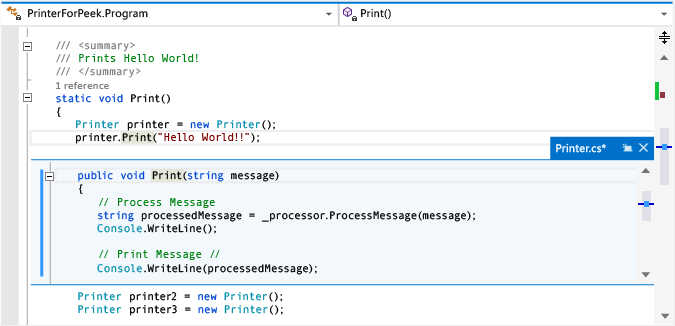
정의 창이 원래 파일의
printer.Print("Hello World!")줄 아래에 나타납니다. 창은 원래 파일의 코드를 숨기지 않습니다.printer.Print("Hello World!")뒤에 있는 줄이 정의 창 아래에 나타납니다.정의 보기 창에서 커서를 다른 위치로 이동할 수 있습니다. 원래 코드 창에서 계속 이동할 수도 있습니다.
정의 창에서 문자열을 복사하여 원래 코드에 붙여넣을 수 있습니다. 정의 창에서 삭제하지 않고 정의 창에서 원래 코드로 문자열을 끌어서 놓을 수도 있습니다.
정의 창 탭에서 Esc 키 또는 닫기 단추를 선택하여 정의 창을 닫을 수 있습니다.
정의 보기 창 안에서 정의 보기 창 열기
이미 Peek Definition 창이 열려 있는 경우, 해당 창의 코드에서 Peek Definition 기능을 다시 호출할 수 있습니다. 다른 정의 창이 열립니다. 정의 창 사이를 탐색하는 데 사용할 수 있는 이동 경로 점 집합이 정의 창 탭 옆에 나타납니다. 각 점의 도구 설명에는 점이 나타내는 정의 파일의 파일 이름과 경로가 표시됩니다.
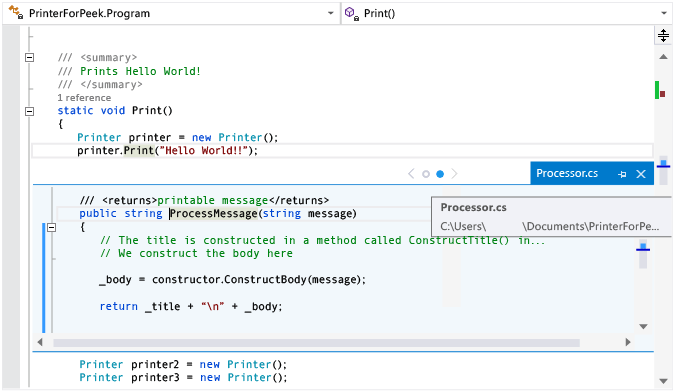
여러 결과가 있는 정의 빠른 보기
둘 이상의 정의(예: 부분 클래스)가 있는 코드에서 피킹 정의 사용하는 경우 결과 목록이 코드 정의 뷰의 오른쪽에 나타납니다. 목록에서 결과를 선택하여 해당 정의를 표시할 수 있습니다.
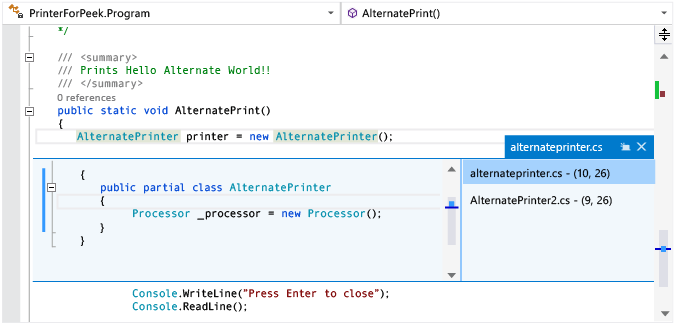
정의 보기 창 안에서 편집
Peek Definition 창 내에서 편집을 시작하면, 수정 중인 파일이 코드 편집기에서 자동으로 별도의 탭으로 열리며, 변경 사항이 반영됩니다. 정의 피킹(Peek definition) 창에서 변경 내용을 계속 실행, 실행 취소 및 저장할 수 있으며, 탭에는 이러한 변경 내용이 계속 반영됩니다. 변경 내용을 저장하지 않고 정의 미리 보기 창을 닫더라도 탭에서 변경 내용을 생성하고 실행 취소 및 저장할 수 있으며, 정의 미리 보기 창에서 중단한 위치를 정확하게 이어갈 수 있습니다.
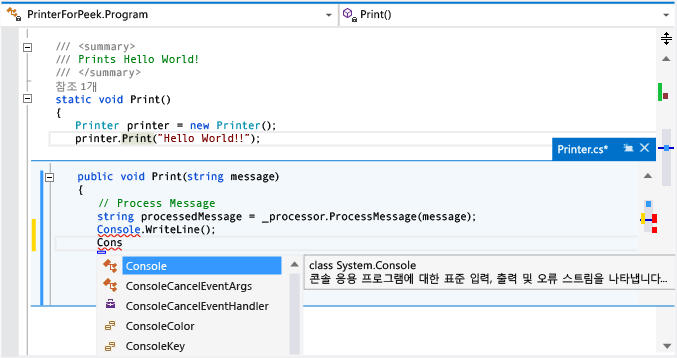 내에서 편집
내에서 편집
정의 들여다보기 옵션을 변경하려면
도구>옵션>텍스트 편집기>일반이동합니다.
피킹 보기정의 열기
옵션을 선택합니다. 확인 클릭하여 옵션 대화 상자를 닫습니다.
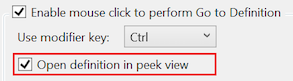
정의 미리 보기에 대한 바로 가기 키
다음 바로 가기 키는 정의 피킹 창에서 사용할 수 있습니다.
| 기능 | 키보드 단축키 |
|---|---|
| 정의 창 열기 | Alt+F12 |
| 정의 창 닫기 | Esc |
| 정의 창을 일반 문서 탭으로 승격 | Ctrl+Alt+Home |
| 정의 창 간 이동 | Ctrl+Alt+- 및 Ctrl+Alt+= |
| 여러 결과 간 탐색 | F8 및 Shift+F8 |
| 코드 편집기 창과 정의 창 간 전환 | Shift+Esc |
메모
Visual Studio의 다른 위치에서 사용하는 것과 같은 바로 가기 키를 사용하여 피크 정의 창에서도 코드를 편집할 수 있습니다.
관련 콘텐츠
- 코드 탐색
- 정의로 이동 및 정의 살펴보기
- Visual Studio의 생산성 기능